
システムアイドルプロセスはシステムプロセスです。 CPU使用率が高い(通常は98%と99%)場合でも、慌てる必要はありません。 PCが正常に動作している場合は、そのままにしておきます。必要に応じて、詳細を読んでください。 PCの速度が低下している場合は、この投稿の方法を試すことができます。
なぜですか システムアイドルプロセスはCPU使用率が高いですか?
通常、システムアイドルプロセスのCPU使用率が高いことは問題ではありません。プロセスはバックグラウンドで実行され、任意の時点でのアイドル容量を測定します。 CPUの割合が高いということは、大量のプロセス電力が使用されていないことを示しています。 100、99、または98%の場合、バックグラウンドで実行されているのはシステムアイドルプロセスだけです。この場合は、そのままにしておきます。
PCの速度が低下した場合はどうなりますか?
banneradss-2
PCの動作が遅い場合は、問題が発生している可能性があります。以下の2つの方法で解決できます。
方法1:起動時に一部のプロセスを無効にする
コンピューターが実行されている場合 ウィンドウズ10 、以下の手順に従って、起動時にプロセスを無効にすることができます。
banneradss-1
1)キーボードでを押します Win + R (WindowsロゴキーとRキー)同時に実行ボックスを呼び出します。
2)タイプ msconfig 実行ボックスで、をクリックします OK ボタン。
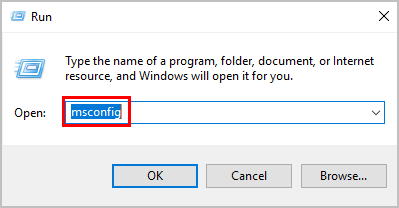
3)クリック タスクマネージャーを開く 。
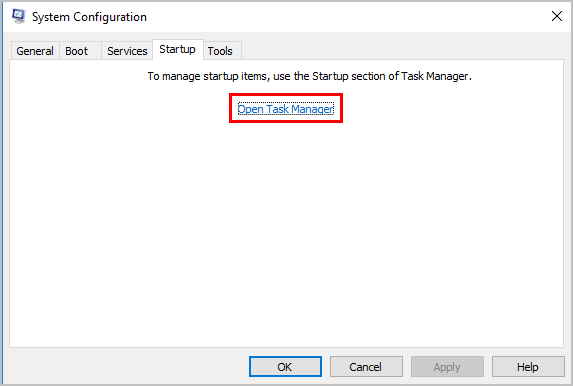
4)起動時に開く必要のないアイテムを1つ選択し、[ 無効にする ボタン。
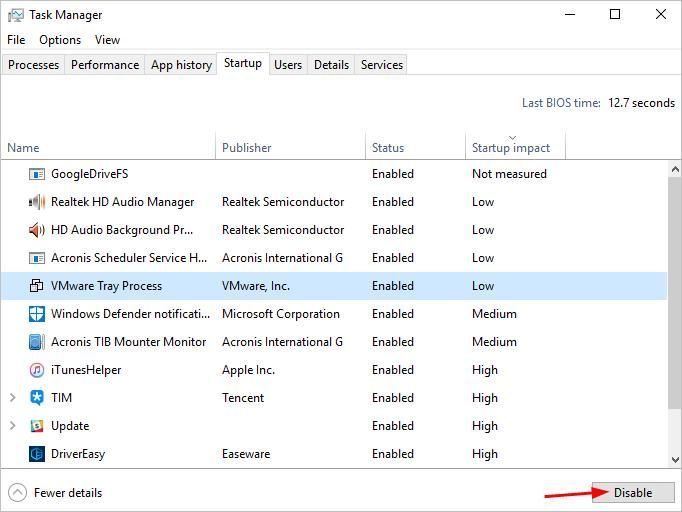
5)手順4を繰り返して、起動時に開く必要のないすべてのアイテムを無効にします。
6)コンピュータの動作がまだ遅いかどうかを確認します。
コンピューターが実行されている場合 Windows 7 、以下の手順に従って、起動時にプロセスを無効にすることができます。
1)キーボードでを押します Win + R (WindowsロゴキーとtheRキー)を同時に実行ボックスを呼び出します。
2)タイプ msconfig 実行ボックスで、をクリックします OK ボタン。
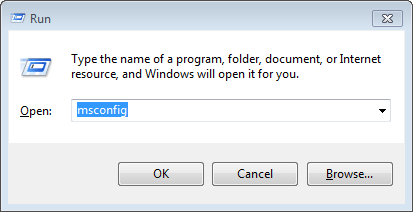
3)クリック 起動 タブをクリックし、起動時に開く必要のないアイテムを選択して、をクリックします 無効にする すべて ボタン。

4)クリック OK ボタン。
5)変更を有効にするためにPCを開きます。
方法2:問題の原因となっている可能性のあるドライバーを特定する
この問題は、特定のドライバーまたはハードウェア障害が原因である可能性があります。したがって、ドライバまたはハードウェアが何であるかを知ることができます。使用できます ハンドル 問題のあるドライバーを特定するためのログファイルを作成します。 RATTは、Microsoftが開発者向けに作成したイベントトレースツールです。使い方がわからない場合は、グーグルで検索できます。
原因を特定した後、無効にします。以下の手順に従って、ドライバーを無効にします。
1)開く デバイスマネージャ 。
2)カテゴリを展開し、問題のあるドライバを見つけます(デバイス名から見つけることができます)。デバイスを右クリックして、 無効にする 。無効にすると、デバイスは機能しなくなりますのでご注意ください。

3)クリック はい 続ける。
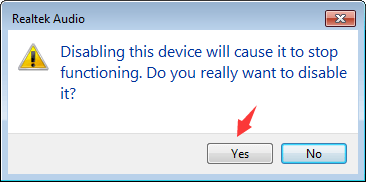
4)問題が解決したかどうかを確認します。
方法3:ドライバーを更新する
PCのパフォーマンスが低下するのは、古いドライバーが原因である可能性もあります。次の方法に進む前に、ドライバーの更新を試すことができます。
ドライバーを手動で更新する時間がない場合は、あなたはそれを自動的に行うことができます ドライバーが簡単 。
Driver Easyはシステムを自動的に認識し、適切なドライバーを見つけます。コンピューターが実行しているシステムを正確に知る必要はありません。間違ったドライバーをダウンロードしてインストールするリスクもありません。また、インストール時に間違いを心配する必要もありません。
無料版またはPro版のDriverEasyを使用して、ドライバーを自動的に更新できます。しかし、Proバージョンでは、2回クリックするだけです(完全なサポートと30日間の返金保証が受けられます)。
1) ダウンロード DriverEasyをインストールします。
2)Driver Easyを実行し、クリックします 今スキャンして 。 Driver Easyは、コンピューターをスキャンして、問題のあるドライバーを検出します。
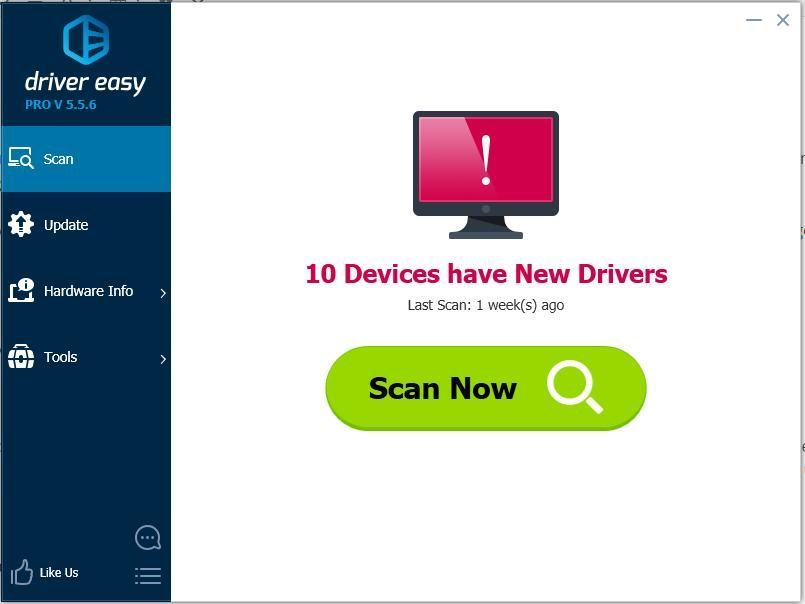
3)をクリックします 更新 1つのデバイスの横にあるボタンをクリックして、正しいバージョンのドライバーを自動的にダウンロードしてインストールします(これは無料バージョンで実行できます)。またはクリック すべて更新 の正しいバージョンを自動的にダウンロードしてインストールする すべて システムに不足している、または古くなっているドライバ(これには、Proバージョンが必要です。[すべて更新]をクリックすると、アップグレードするように求められます)。
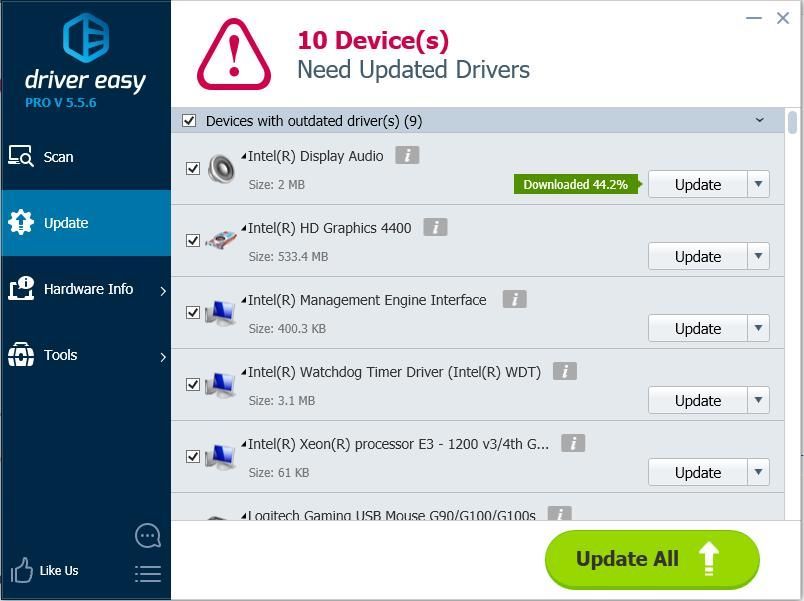
方法4:ウイルス対策ソフトウェアを実行して、ウイルスやマルウェアをチェックします
コンピュータがウイルスやマルウェアに感染していると、コンピュータが遅くなる可能性があります。したがって、ウイルス対策ソフトウェアを実行して、コンピューターでフルスキャンを実行します。

![[解決済み]新しい世界がPCでクラッシュし続ける](https://letmeknow.ch/img/knowledge/09/new-world-keeps-crashing-pc.jpg)




